Hauptinhalt:
![]() Über den Autor
Über den Autor
![]() Reviews und Preise
Reviews und Preise
Lehrvideos sind intuitive und professionelle Videobildungsressourcen, die Lernenden helfen, relevante Kenntnisse und Fähigkeiten besser zu verstehen, zu beherrschen und anzuwenden. Die Aufzeichnung hochwertiger Lehrvideos ist heute in allen Lebensbereichen weit verbreitet. Sowohl professionelle Lehrkräfte als auch Lernende profitieren davon.
Egal, ob Sie Lehrer, Dozent oder Selbstlerner sind, die Fähigkeit, auf einfache Weise qualitativ hochwertige Lehrvideos aufzunehmen, ist eine Fähigkeit, die es zu erlernen lohnt. Wie nimmt man konkret ein Lehrvideo auf dem Computer auf? Dieser Artikel gibt Ihnen detaillierte Antworten, von der Vorbereitung vor der Aufnahme bis zur Auswahl der Aufnahmesoftware. Lassen Sie uns mehr darüber erfahren.
Die Vorbereitungen für die Aufnahme von Lehrvideos
Bitte beachten Sie, dass Sie einige Vorbereitungen treffen sollten, um professionelle und hervorragende Lehrvideos aufzunehmen. Um qualitativ hochwertige und ansprechende Inhalte zu gewährleisten, lesen Sie bitte den folgenden umfassenden Leitfaden zur Vorbereitung von Lehrvideos:
1️⃣Veestehen Sie das Publikum und legen Sie die Lehrziele fest: Analysieren Sie die Merkmale und Bedürfnisse des Publikums, z. B. den Wissenshintergrund und die Lernbedürfnisse. Dann entwerfen Sie zielgerichtete Inhalte, die auf den Merkmalen des Publikums basieren, wie z. B. die Vermittlung von Wissen und die Förderung von Fähigkeiten.
2️⃣Schulungsvideo Schritte: Entwickeln Sie eine Gliederung und ein Skript für das Video, planen Sie die Themen und Unterthemen, die im Detail behandelt werden sollen, schreiben Sie ein Skript oder eine Gliederung, um die Ideen zu organisieren, und stellen Sie sicher, dass der Inhalt kohärent und reibungslos ist.
3️⃣Kombination von visuellen Elementen und interaktivem Design: Erstellen oder fügen Sie Folien, Grafiken oder Animationen zur Unterstützung des Inhalts hinzu, um eine klare und schöne Optik zu gewährleisten. Fragen, Übungen und andere interaktive Links können in das Video eingefügt werden.
4️⃣Attraktive Elemente hinzufügen: Professionelle und flüssige Erklärungen, anschauliche und interessante Beispiele, humorvolle oder überspitzte Ausdrücke, wichtige Inhalte, besondere Anmerkungen, usw.
5️⃣Aufnahmeumgebung: Wählen Sie eine ruhige, gut beleuchtete und störungsfreie Aufnahmeumgebung; sorgen Sie für ein reibungsloses Netzwerk; verwenden Sie hochwertige Kameras, Mikrofone usw.
6️⃣Aufnahme und Bearbeitung: Legen Sie die Aufnahmeparameter fest, und die Videolänge sollte 12-30 Minuten betragen. Bereiten Sie vollständige Webseiten, Dateien, Software und andere Materialien vor und bleiben Sie während der Aufnahme konzentriert und selbstbewusst. Schreiben Sie schließlich einen klaren Titel und eine Beschreibung, damit das Video hochgeladen werden kann.
Die Erstellung von Lehrvideos ist nicht so einfach wie die Aufnahme von Bildschirm, Kamera, Ton und Inhalt. Darüber hinaus sind in der Regel weitere Elemente wie Hintergrundmusik, Text und Kommentare erforderlich, um das Video lebendiger und attraktiver zu gestalten. Daher ist es wichtig, dass Sie eine professionelle Software für Schulungsvideos wählen, um Ihre Lehrvideos am Computer zu erstellen.
Sie können diesen Artikel gerne an soziale Medien weiterleiten.
Aufzeichnung von Lehrvideos auf dem PC
Hier gibt es viele großartige Bildschirmrecorder wie EaseUS RecExperts, OBS Studio, ScreenPal und so weiter. Unter ihnen ist EaseUS RecExperts ein sehr praktisches Aufzeichnungswerkzeug für den Unterricht und ist sehr empfehlenswert. Es unterstützt die Aufzeichnung des gesamten Bildschirms oder eines benutzerdefinierten Bereichs und kann den Bildschirm und die Kamera gleichzeitig aufzeichnen, um die Integrität des aufgezeichneten Lehrvideos zu gewährleisten.
Außerdem unterstützt dieser Webcam-Recorder auch virtuelle Hintergründe. Sie können verschiedene Szenen, wie Studios, Klassenzimmer oder Landschaften, als Aufnahmehintergrund wählen. Sie können sogar jede beliebige Szene mit der Green-Screen-Funktion ändern, um Ihre Videoaufnahmen noch professioneller zu gestalten. Während der Aufnahme können Sie mit der Graffiti-Funktion Elemente wie Pfeile, Text, Highlights usw. hinzufügen, um das visuelle Erlebnis zu verbessern.
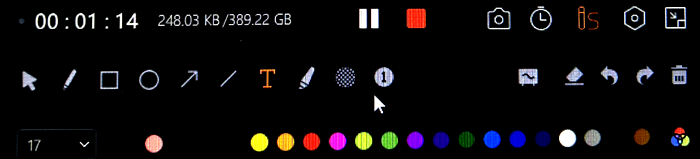
Nach der Aufnahme können Sie die integrierte Bearbeitungsfunktion verwenden, um Videotext oder Audio zu extrahieren, und Sie können ein langes Video in mehrere kurze Videos schneiden. Mit dieser Bildschirmaufzeichnungssoftware können sogar Benutzer, die zum ersten Mal Lehrvideos aufnehmen, schnell loslegen und hochwertige Videoinhalte produzieren.
Nachfolgend finden Sie eine detaillierte Beschreibung der Schritte zur Aufzeichnung von Lehrvideos mit dem Bildschirmrecorder:
Schritt 1. Starten Sie EaseUS RecExperts auf Ihrem Computer. Wählen Sie einen Aufnahmemodus aus "Vollbild" oder "Region". Um einen Teil des Bildschirms aufzunehmen, wählen Sie den Aufnahmebereich manuell aus.

Schritt 2. Nachdem Sie den Aufnahmemodus ausgewählt haben, klicken Sie auf das Kamerasymbol auf der Benutzeroberfläche. Dadurch kann das Tool Ihren Bildschirm und die Webcam gleichzeitig aufzeichnen.
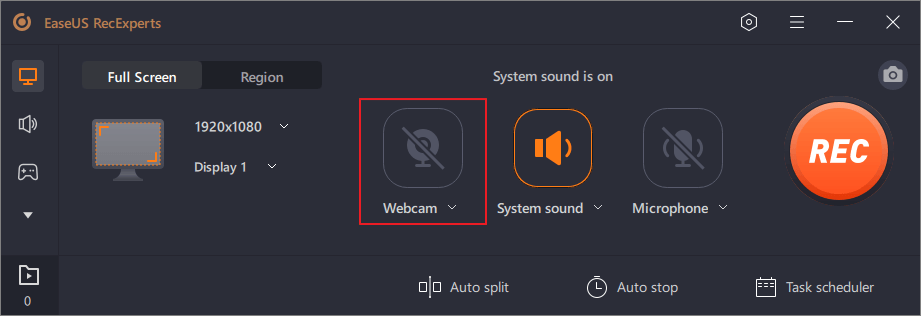
Schritt 3. Sie können auch den Hintergrund mit der AI Recognition ot Green Screen-Funktion ändern. Klassenzimmer, Unschärfe, Studio oder Ihre lokalen Bilder werden unterstützt. Klicken Sie einfach auf "Webcam" > "Einstellungen" > "Hintergrund entfernen", um diese Module herunterzuladen und zu verwenden. Klicken Sie dann auf die Schaltfläche "REC", um die Aufnahme zu starten.

Schritt 4. Nach der Aufnahme wird das Fenster mit der Aufnahmeliste geöffnet. Hier können Sie Ihre Aufnahmen einfach ansehen, teilen, löschen und verwalten.

Sie können diesen Artikel gerne an soziale Medien weiterleiten.
Warum die Aufnahme von Lehrvideos so beliebt ist
Lehrvideos ermöglichen es den Lernenden, den Lernprozess selbst zu steuern und die Lehrinhalte jederzeit nach ihren eigenen Bedürfnissen anzusehen und zu überprüfen. Diese Autonomie ist ein Schlüsselfaktor, warum Lehrvideos so beliebt sind. Weitere Gründe für ihre Beliebtheit sind folgende:
1️⃣Lehrwirkung: Visuelle Demonstrationen und interaktives Lernen können das Gefühl der Beteiligung der Lernenden verstärken und ihre Aufmerksamkeit wecken.
2️⃣Flexibilität: Die Lernenden können sich die Videos je nach Bedarf jederzeit wiederholt ansehen, und Funktionen wie Pause und Anmerkungen sind praktisch für die Überprüfung und Vertiefung des Verständnisses.
3️⃣Zugang: Lehrvideos können leicht geteilt und abgerufen werden. Die Popularität mobiler Geräte hat die Bequemlichkeit des Lernens erheblich verbessert.
4️⃣Kosteneffizienz: Die Kosten für die Aufzeichnung eines qualitativ hochwertigen Lehrvideos sind in der Regel niedriger als die Kosten für den Unterricht vor Ort oder für eigens gedrucktes Lehrmaterial und können wiederverwendet werden.
Kurz gesagt, Lehrvideos sind aufgrund ihrer intuitiven, anschaulichen, praktischen und flexiblen Eigenschaften zu einem leistungsstarken Instrument für die Wissensvermittlung und das Lernen geworden.
Wenn Sie mehr über interaktive Lernsoftware erfahren möchten, lesen Sie die folgenden Artikel:
Top 12 der besten interaktiven Lernsoftware im Jahr 2024
Interaktive Lernsoftware kann Ihnen helfen, produktiv zu sein. In diesem Blog finden Sie eine Liste mit den 12 besten Programmen, die Sie in diesem Zusammenhang verwenden können.
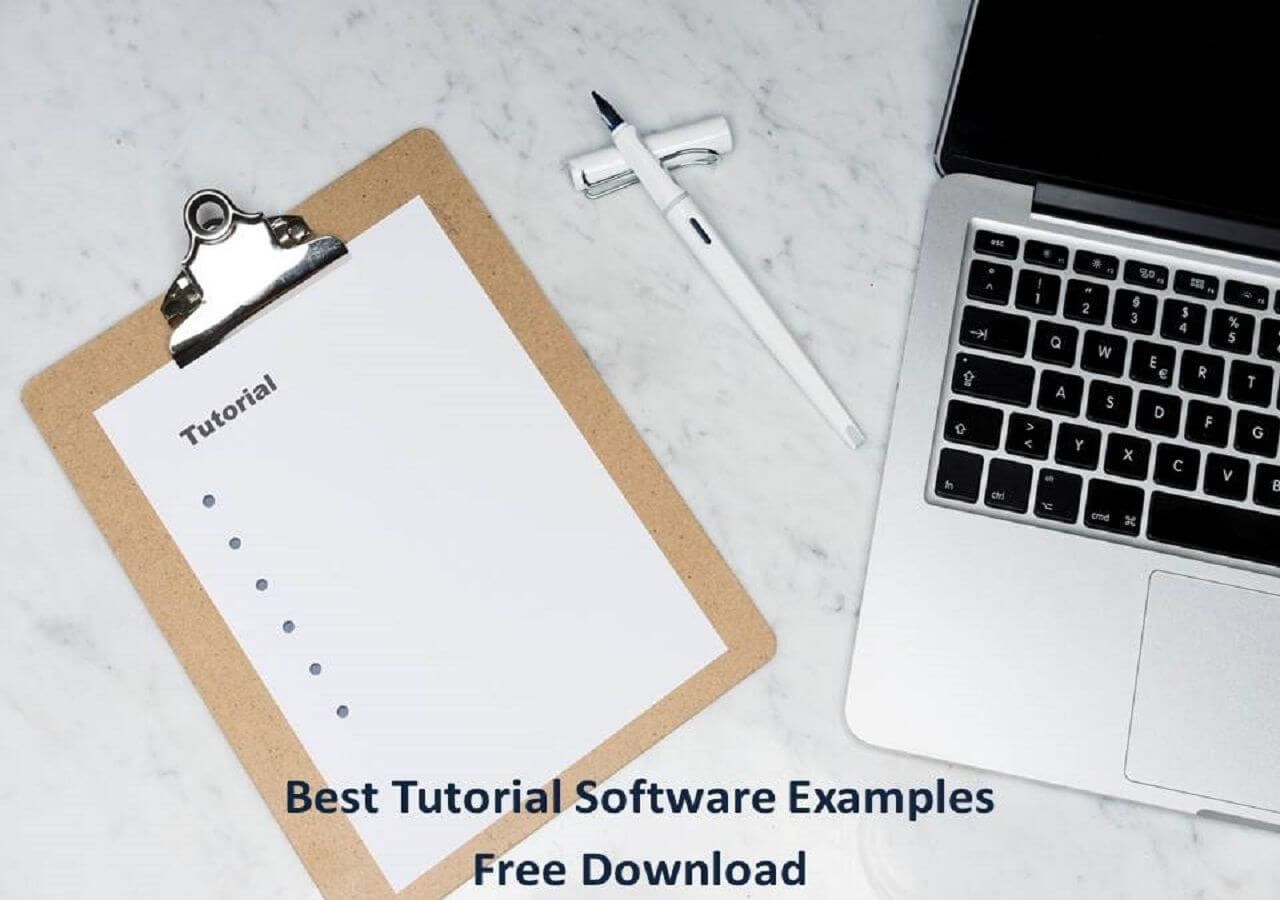
Schlussfolgerung
Die Aufnahme hochwertiger Lehrvideos erfordert eine Reihe von Vorbereitungen und eine sorgfältige Planung sowie die Hilfe eines professionellen Bildschirmaufzeichnungsprogramms wie EaseUS RecExperts. Solange Sie jedoch die oben erwähnten detaillierten Richtlinien befolgen und den Vorgang Schritt für Schritt abschließen, werden Sie in der Lage sein, Lehrwerke zu produzieren, die die Lernenden zufriedenstellen und Ihrem Publikum eine ausgezeichnete Lernerfahrung bieten. Beginnen Sie jetzt mit der Aufnahme von Schulungsvideos auf Ihrem Computer.
FAQs zur Aufnahme von Lehrvideos
Q1. Wie kann ich ein Lehrvideo mit Bildschirmaufnahme auf dem Mac erstellen?
Verwenden Sie den integrierten QuickTime Player, um den Bildschirm aufzuzeichnen. Die Schritte sind wie folgt:
- Starten Sie den QuickTime Player und passen Sie die Aufnahmeparameter wie Auflösung und Bildrate an.
- Schalten Sie den Ton des Aufnahmesystems, das Mikrofon und die Kamera ein und starten Sie dann die Aufnahme.
- Nach der Aufnahme können Sie das Video in QuickTime bearbeiten, z. B. zuschneiden und Untertitel hinzufügen.
Q2. Wie kann ich ein Schulungsvideo unter Windows aufzeichnen?
Sie können ein Trainingsvideo unter Windows aufzeichnen, indem Sie Ihre Mikrofonquelle auswählen > Lautsprecher-Coach ein- oder ausschalten > auf die rote Schaltfläche klicken, um die Bildschirmaufnahme zu starten.
Q3. Wie kann ich ein Vorlesungsvideo aufnehmen?
- Bereiten Sie eine Aufnahmeausrüstung vor, z. B. einen Laptop und ein externes Mikrofon;
- Wählen Sie eine Aufnahmesoftware wie EaseUS RecExperts. Stellen Sie die Aufnahmeparameter ein und starten Sie die Aufnahme;
- Fügen Sie während der Aufzeichnung bei Bedarf Kommentare oder Markierungen hinzu.
Ist der Artikel hilfreich?
Updated von Katrin
Jahrgang 1992; Studierte Mathematik an SISU, China; Seit 2015 zum festen Team der EaseUS-Redaktion. Seitdem schreibte sie Ratgeber und Tipps. Zudem berichtete sie über Neues und Aufregendes aus der digitalen Technikwelt.
Written von Maria
Maria ist begeistert über fast allen IT-Themen. Ihr Fokus liegt auf der Datenrettung, der Festplattenverwaltung, Backup & Wiederherstellen und den Multimedien. Diese Artikel umfassen die professionellen Testberichte und Lösungen.
Bewertungen
-
"EaseUS RecExperts ist ein einfach zu bedienend und bietet umfassende Funktionen. Der Recorder kann neben dem Geschehen auf Ihrem Bildschirm auch Audio und Webcam-Videos aufnehmen. Gut gefallen hat uns auch, dass es geplante Aufnahmen und eine Auto-Stopp-Funktion bietet."
Mehr erfahren -
"EaseUS RecExperts bietet die umfassenden Lösungen für die Aufzeichnung und die Erstellungen von Screenshots Ihres Bildschirms, die Sie für eine Vielzahl von persönlichen, beruflichen und bildungsbezogenen Zwecken verwenden können."
Mehr erfahren -
"Für unserer YouTube-Videos ist ein Bildschirmrekorder sehr nützlich. Wir können die Aktivitäten in Photoshop oder Lightroom einfach aufnehmen. Kürzlich habe ich die Bildschirm-Recorder von EaseUS getestet und sie ist bei weitem die beste, die ich bisher verwendet habe."
Mehr erfahren
Verwandete Artikel
-
Snapchat Video aufnehmen ohne drücken [5 Methoden]
![author icon]() Maria/Apr 27, 2025
Maria/Apr 27, 2025
-
So nehmen Sie den BBC iPlayer mit 3 einfachen Schritten auf [4K UHD]
![author icon]() Maria/Apr 27, 2025
Maria/Apr 27, 2025
-
Funimation vs. Crunchyroll, welche soll man wählen?
![author icon]() Maria/Apr 28, 2025
Maria/Apr 28, 2025
-
12 Freeware: Wie kann man Stream aufnehmen?
![author icon]() Mako/Jun 20, 2025
Mako/Jun 20, 2025

EaseUS RecExperts
- Den Bildschirm mit Audio aufnehmen
- Die Webcam aufnehmen
- Die PC-Spiele reibungslos aufnehmen
Hot Artikel